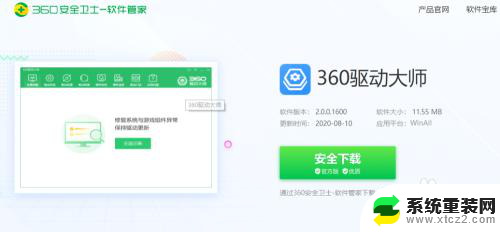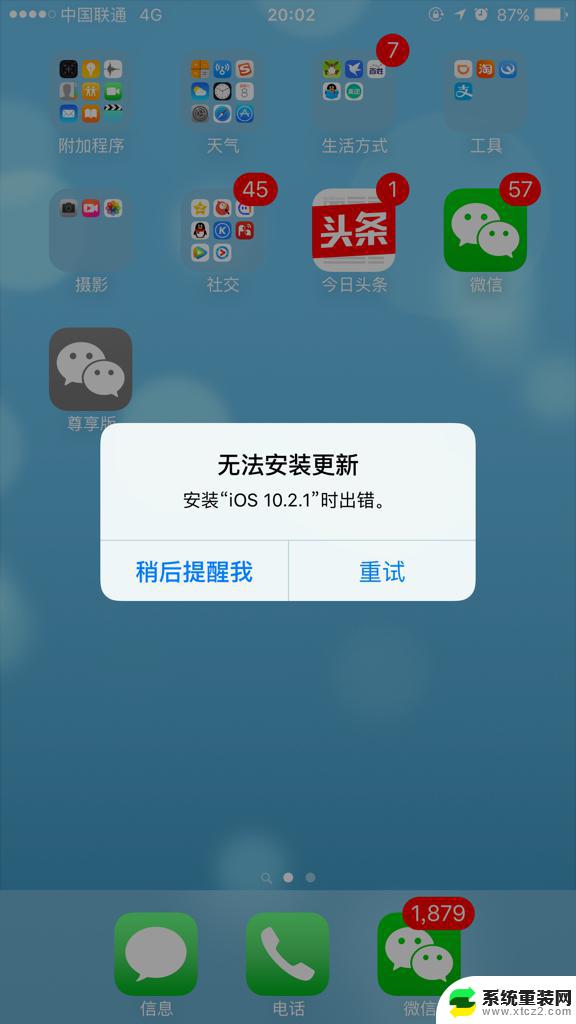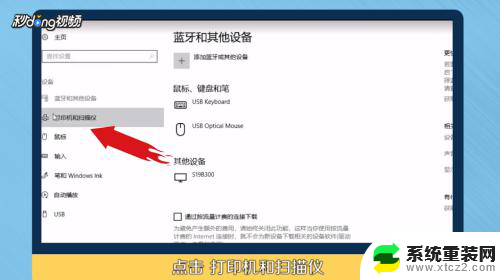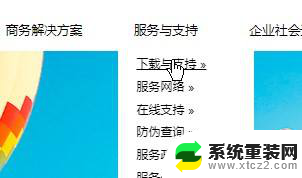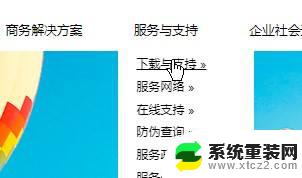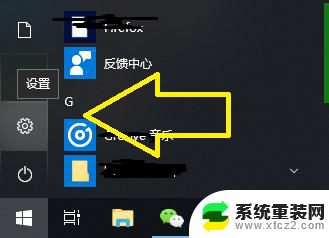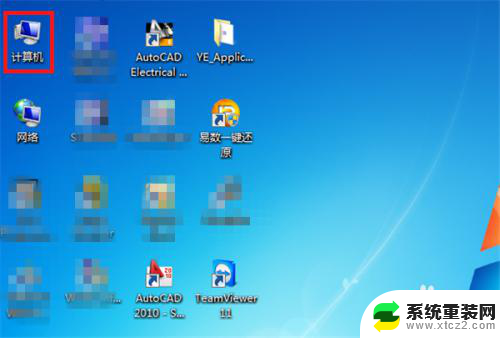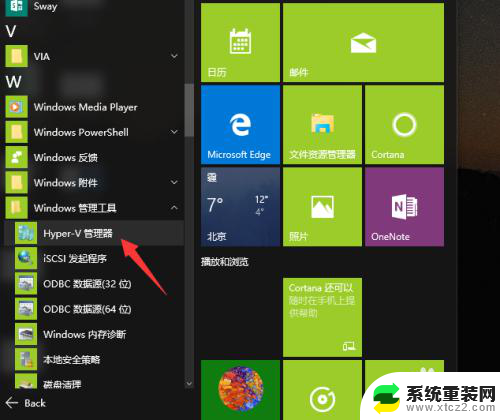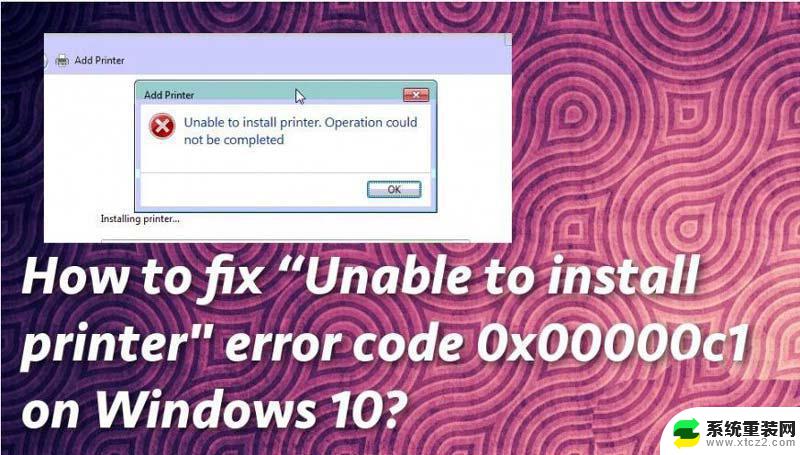oppo手机下载指纹安装 oppo手机指纹解锁功能怎么开启
更新时间:2024-01-12 11:46:43作者:xtyang
在如今手机安全性越来越受到重视的时代,指纹识别成为了一种常见且高效的解锁方式,作为一款颇受欢迎的手机品牌,OPPO手机也为用户提供了下载指纹安装和指纹解锁功能。如何开启OPPO手机的指纹解锁功能呢?通过简单的设置,我们可以轻松地启用这一功能,不仅提升了手机的安全性,还能方便快捷地解锁手机。本文将为您详细介绍OPPO手机下载指纹安装和开启指纹解锁功能的方法,让您的手机使用更加便捷和安全。
具体方法:
1.在桌面上找到“设置”,点击进入。

2.在设置中找到“指纹与密码”,然后点击进入。
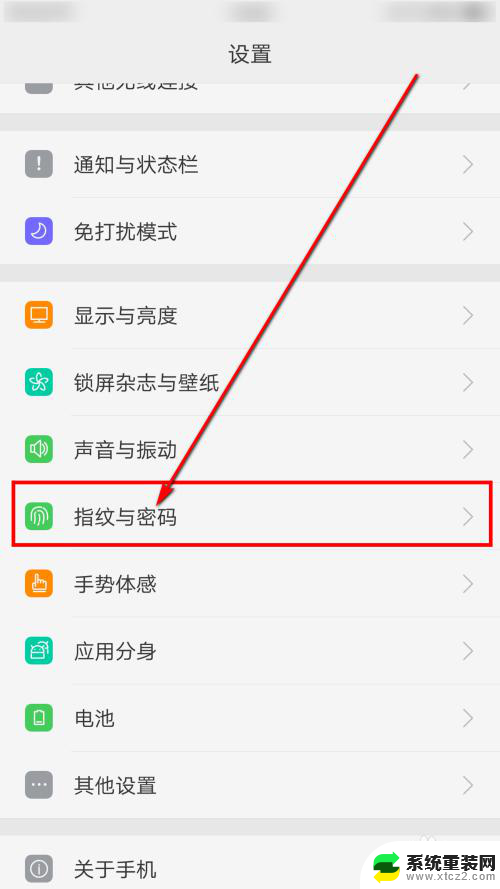
3.进入之后我们可以看到上边的选项,可以选择指纹的用途。
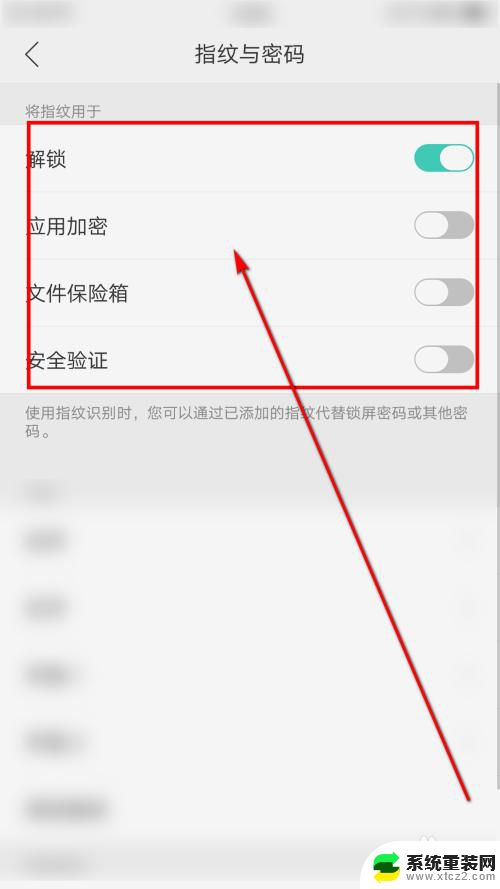
4.在底部我们可以选择添加指纹。
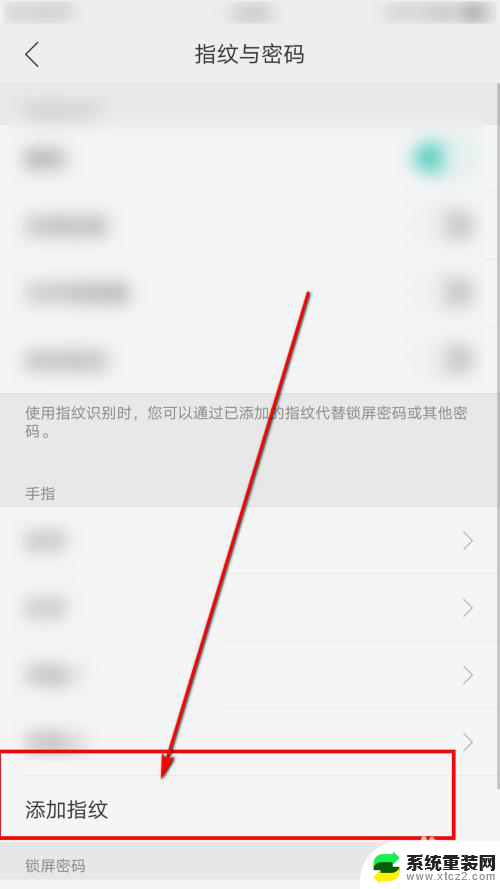
5.进入之后,按提示在手机上录入指纹。
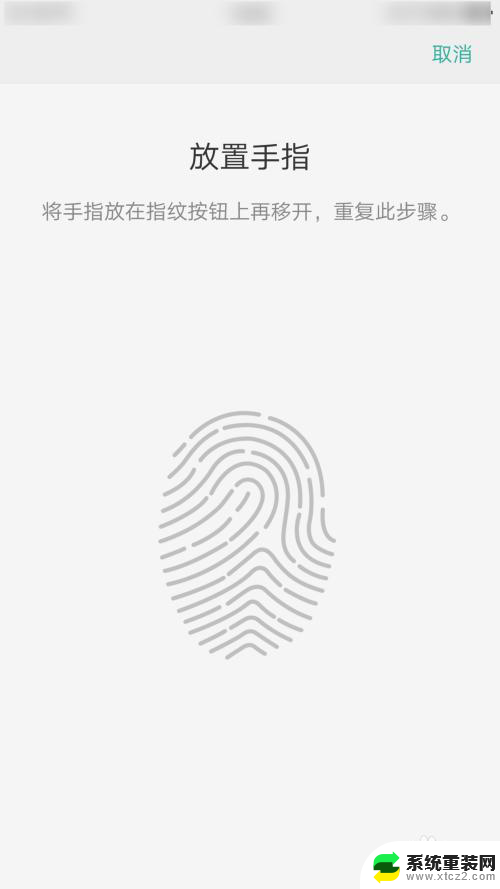
6.在出来的页面上选择继续。
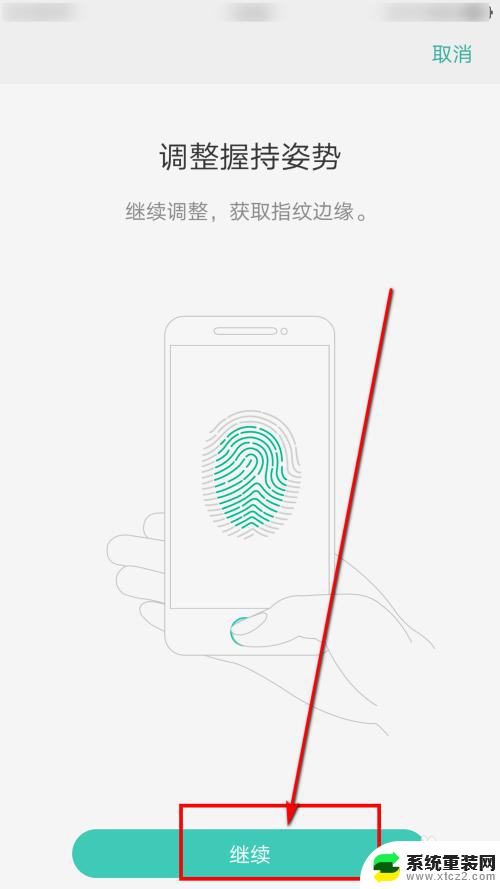
7.然后再按提示录入边缘的指纹。
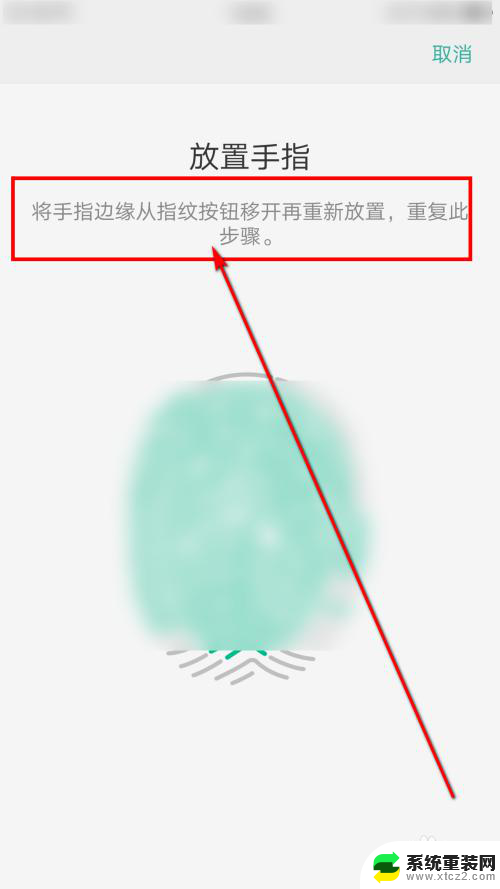
8.最后完成以后,我们点击继续就可以用了。
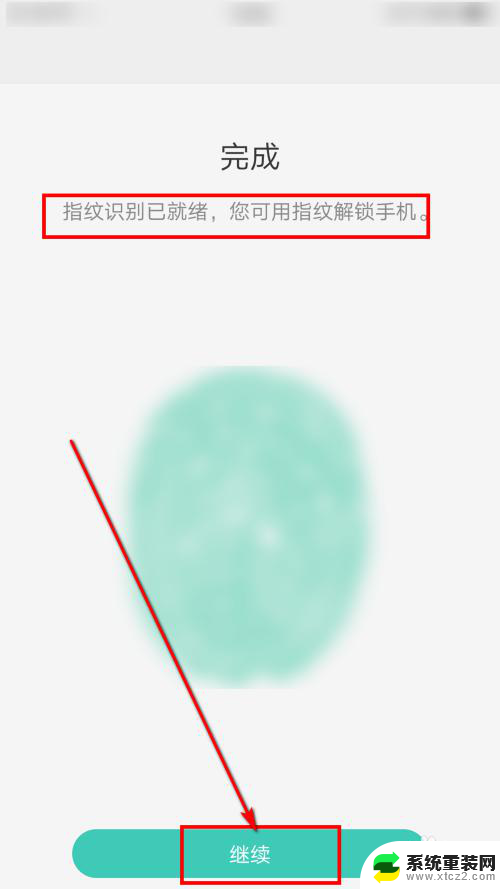
以上就是oppo手机下载指纹安装的全部内容,还有不懂的用户可以按照以上方法进行操作,希望能够帮助到大家。